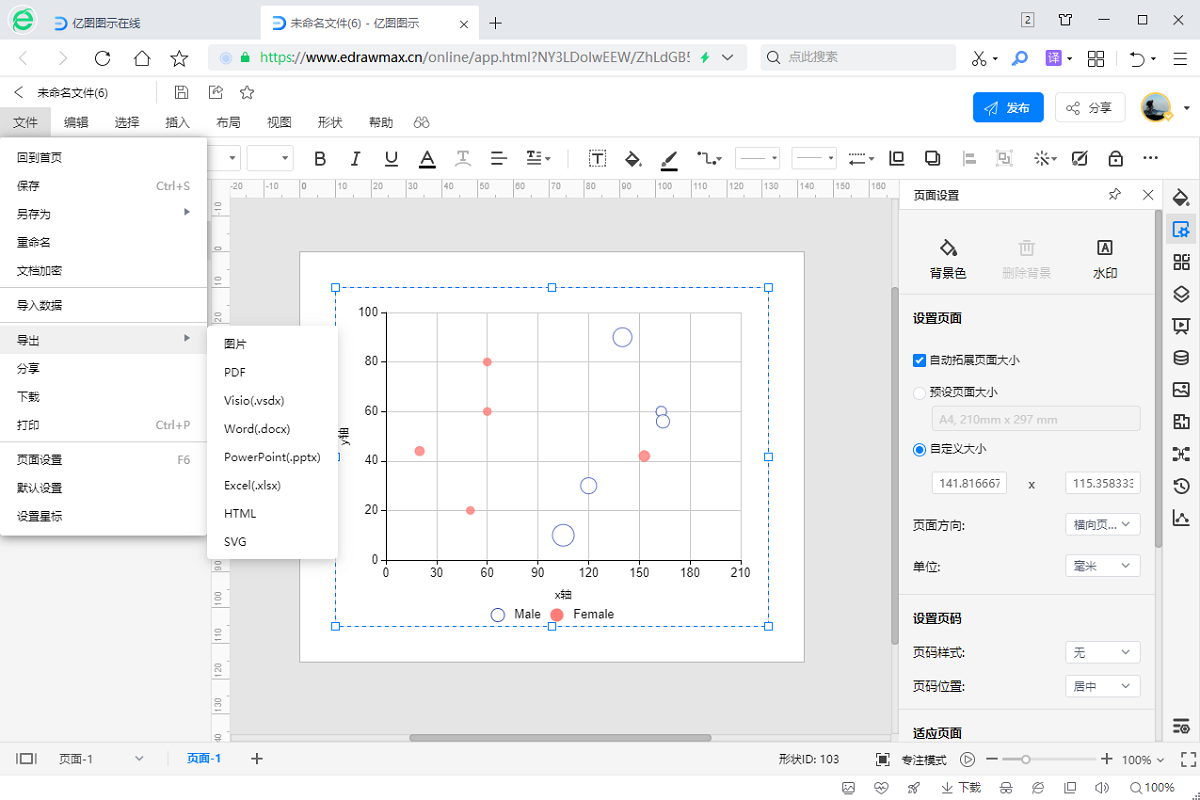如何用Excel绘制气泡图?
气泡图是可用于展示三个变量之间的关系,气泡图是XY散点图的拓展,其相当于在XY散点图的基础上增加第3个变量,即气泡的尺寸。
接下来以Microsoft Excel 为例绘制气泡图,可以参考以下步骤:
第 1 步:启动 Microsoft Excel 并添加数据源
打开Microsoft Excel,在其中添加数据源,一个完整的气泡图,需要包含三个指标(例:年龄、身高、体重)。
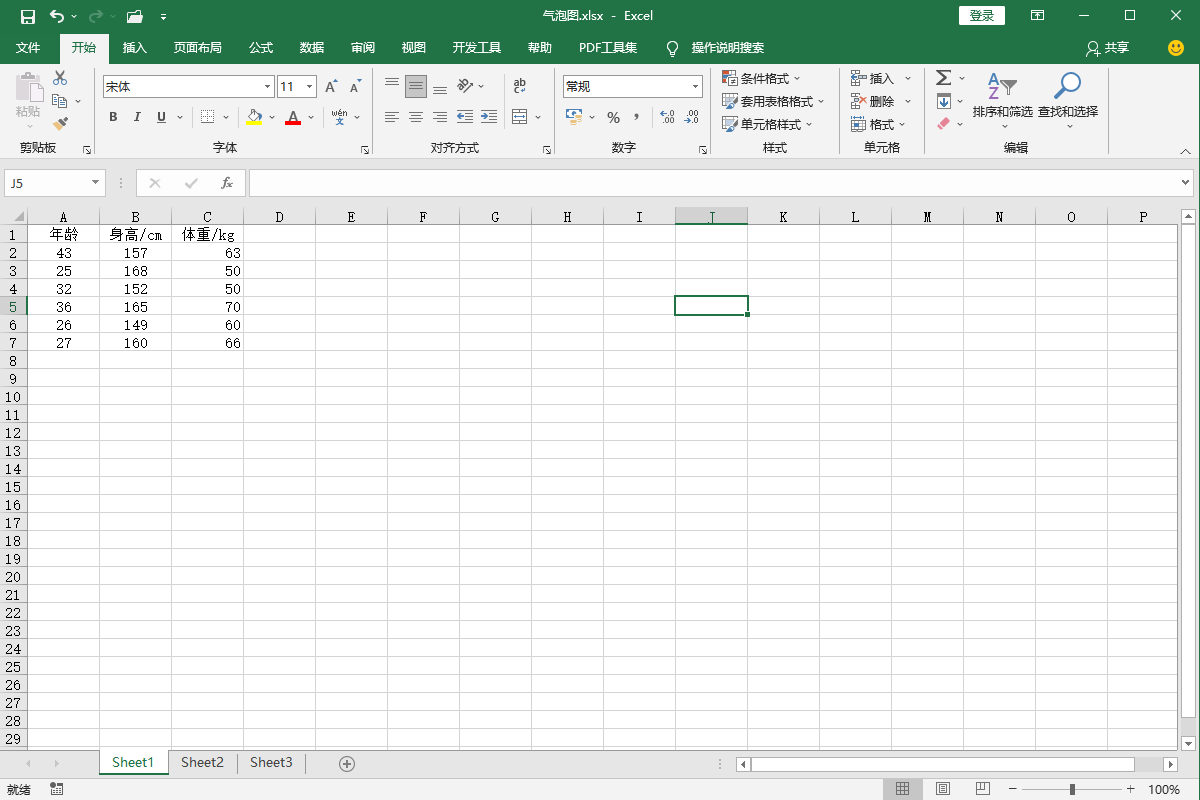
第 2 步:插入图表
选中第1步的数据源,选择“插入-图表-推荐的图表-所有图表-散点图-在右侧选择气泡图-确定”。在这里注意不要选上标题,不然X轴就不能显示准确数值。
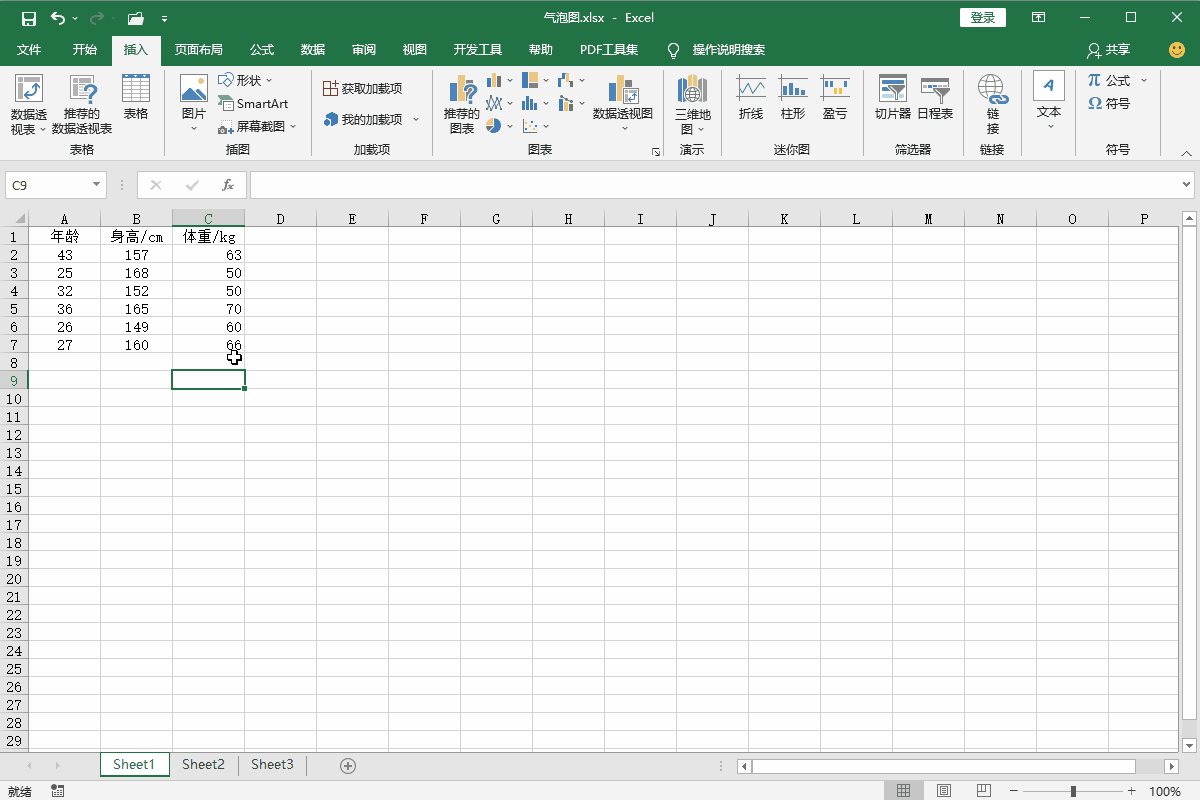
第 3 步:修改气泡图x、y坐标轴和气泡数值
点击气泡图表,选择“设计-选择数据-图例项下的编辑”,根据需求修改X轴系列值、Y轴系列值和系列气泡大小的数值区域,这里需要主要的是先把之前的删掉才能选择,不热会出现报错。
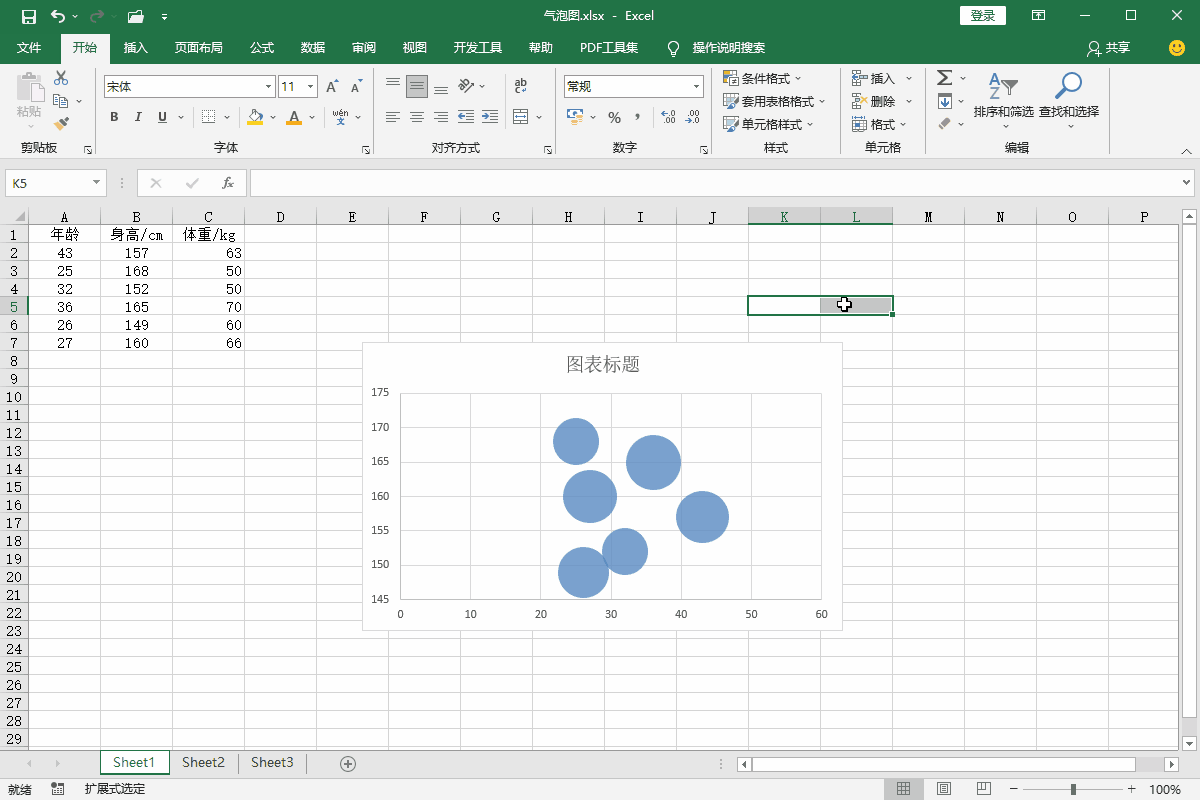
第 4 步:添加图表元素
这里可以修改添加图表坐标轴标题、图表标题、数据标签、图例等,这里以添加坐标轴标题为例。点击气泡图表,选择“设计-添加图表元素-坐标轴标题-主要横坐标轴和主要纵坐标轴”,图表就是出现坐标轴标题,双击标题修改。
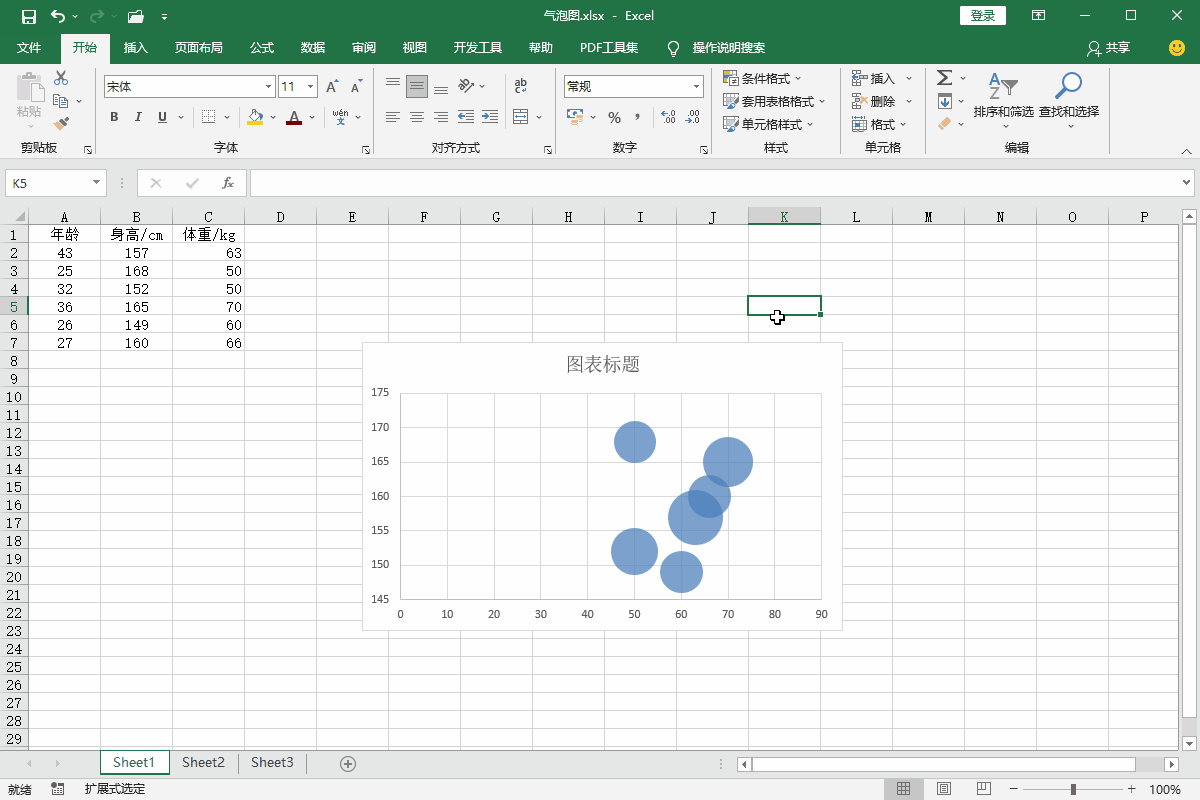
第 5 步:保存/共享气泡图文件
当气泡图绘制完成后,根据需要你可以选择将文件保存到本地,也可以将它保存到云盘然后共享给其他用户。
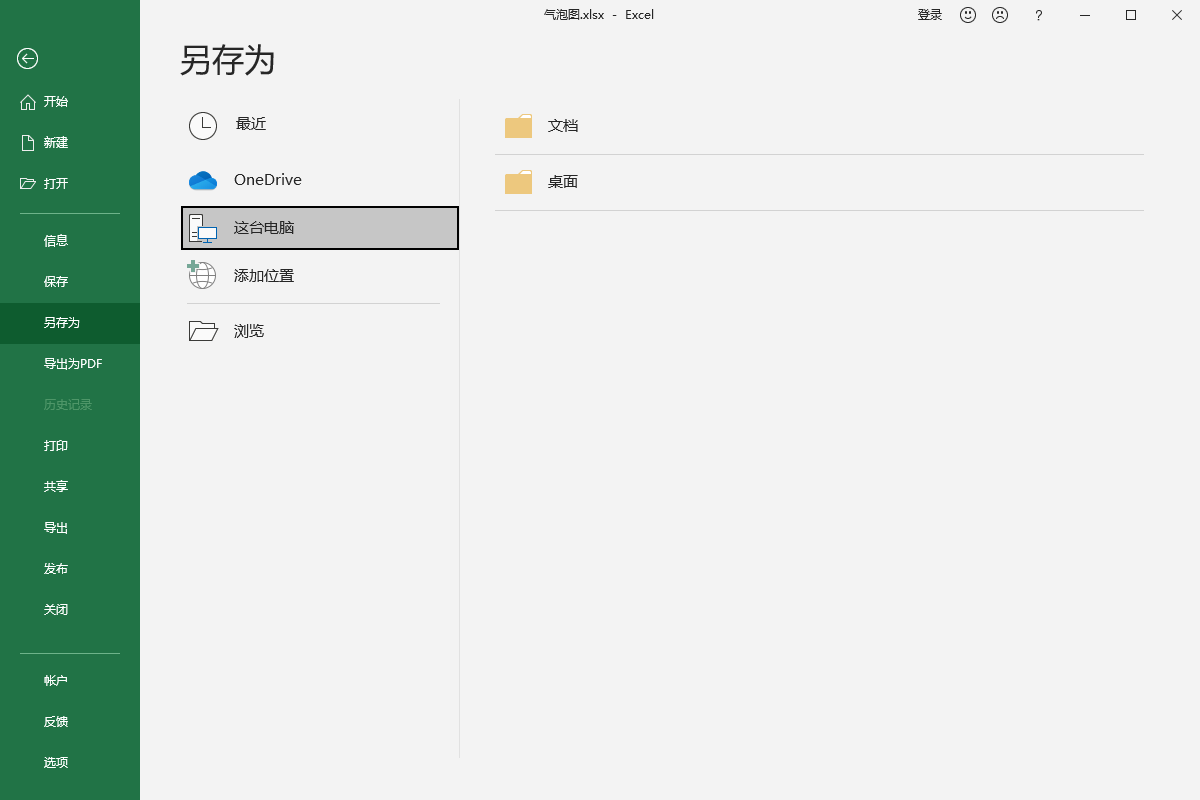
如何更轻松地绘制气泡图?
看完前面的步骤,你会发现,在Excel中画雷达图是一个繁琐的过程。如何用简便方法来制作气泡图,在这里我推荐使用亿图图示绘制。它同时提供了在线端和客户端,初学者和专业人士都可以快速上手。
下面以亿图图示在线端为例,给大家展示下它是如何更轻松地绘制气泡图:
第 1 步:浏览器打开亿图图示并创建新画布
打开亿图图示在线版(www.edrawmax.cn/online),在新建页面首页依次选择“常规-图表-气泡图-新建空白绘图”,然后创建相应的新画布;
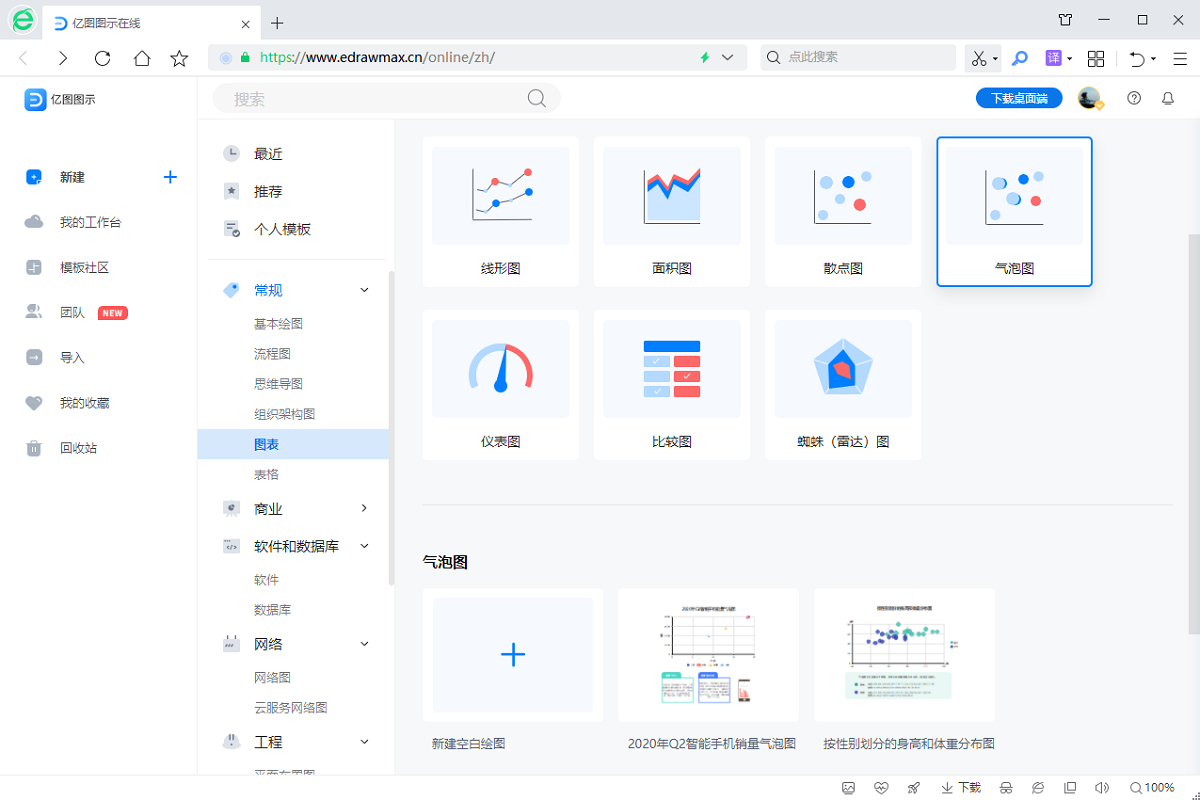
第 2 步:拖放气泡图符号生成简易模板
画布左侧是符号库面板,有多种不同的散点图和气泡图可以选择,右侧是气泡图选项面板,将选中气泡图符号从符号库拖放到画布上,拖放的符号自动生成一张简易的气泡图模板。
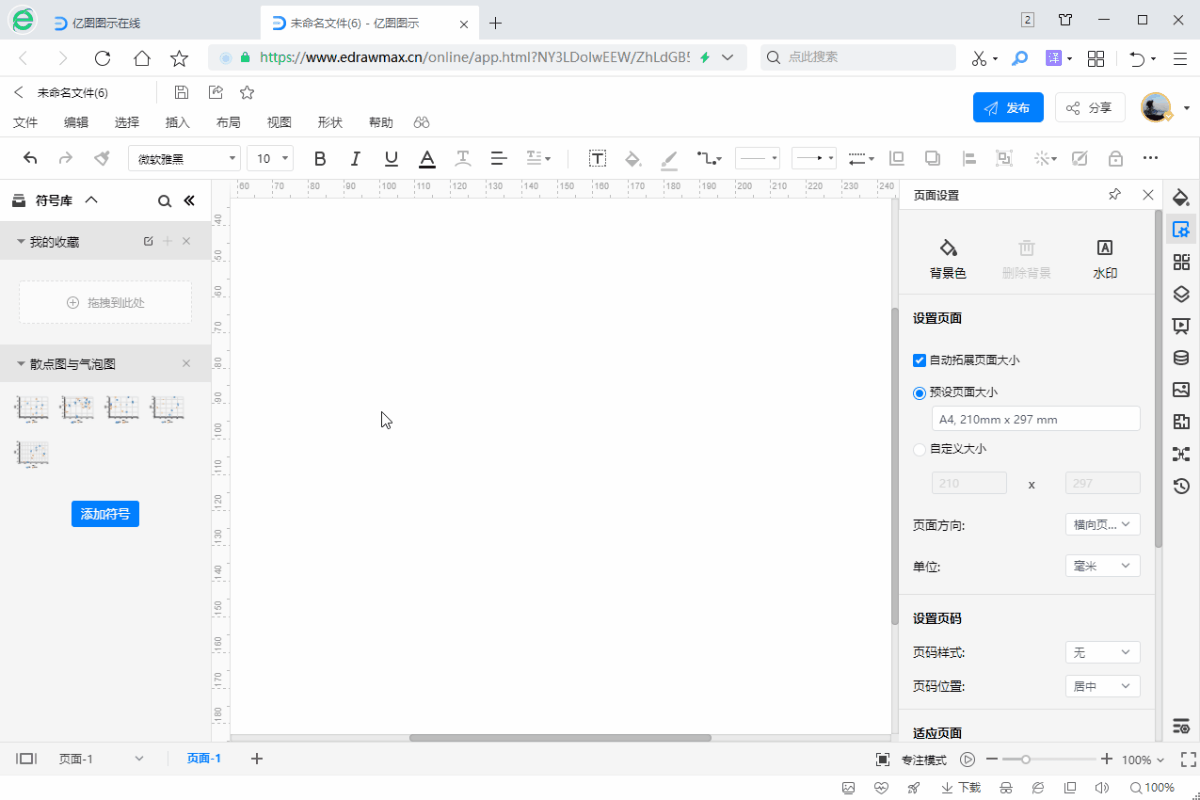
第 3 步:添加气泡图信息
有了简易的气泡图模板后,点击右侧“图标-图标数据”在下方图标中双击添加自己的项目信息,如果数据量比较大,还可以通过导入数据形式。Height和Weight列分别是x、y轴的数据,数值列是气泡的大小取值列。
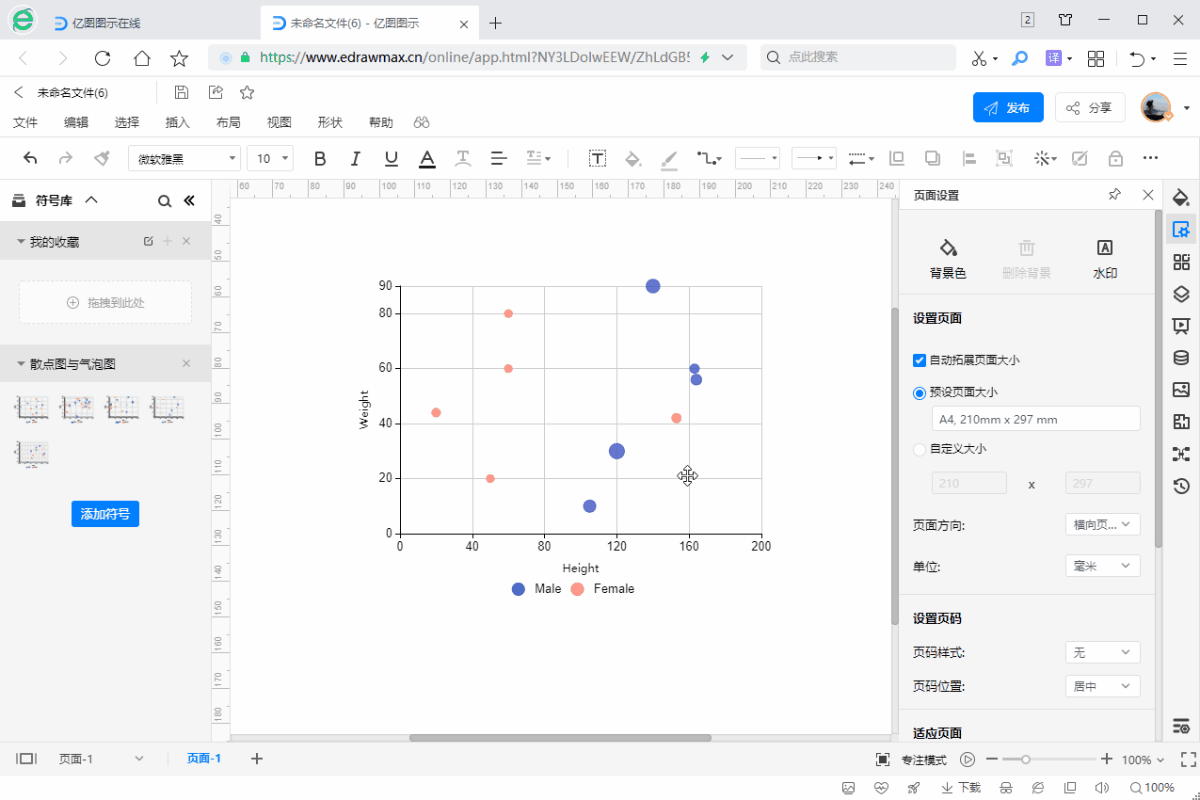
第 4 步:基本属性设置
选中图表,点击右侧“图标-图标属性”在下方选项中可以修改气泡大小、气泡样式、坐标轴标题等属性。
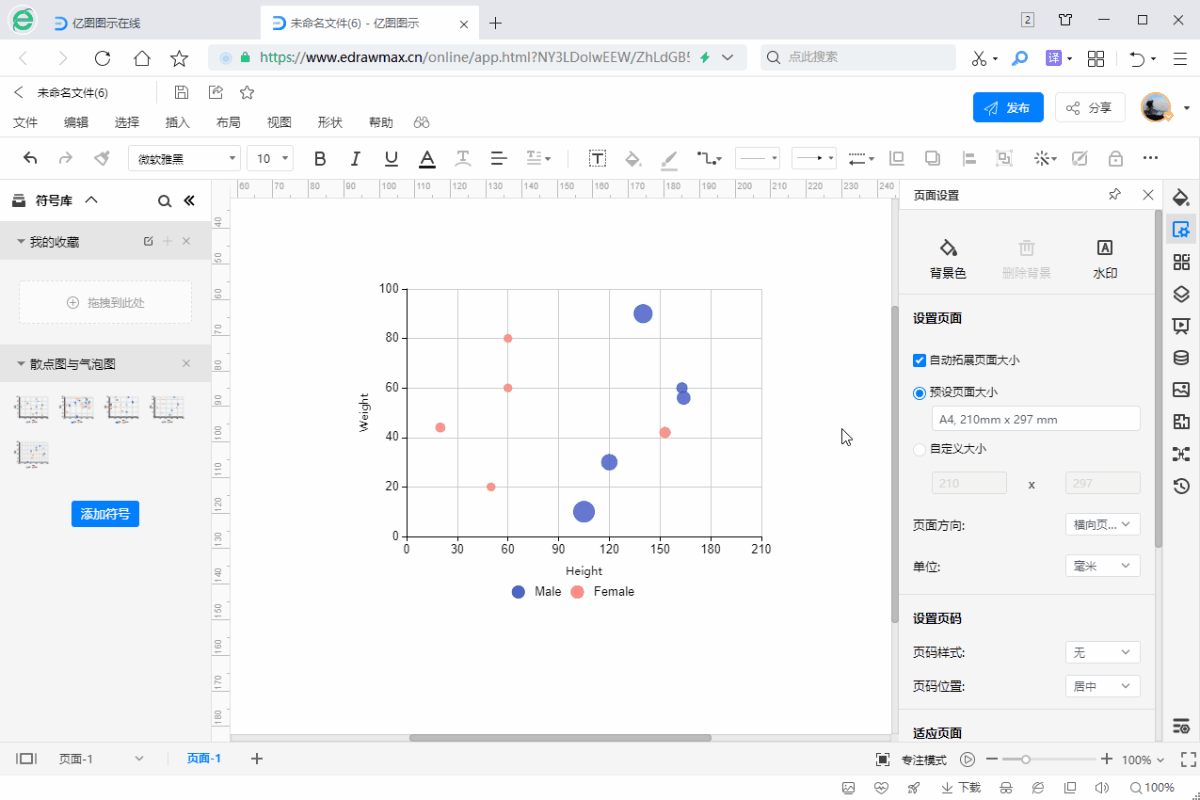
第 5 步:修改布局和美化
现在的气泡图在画布中只占小部分,为了图表更美观,这里通过顶部菜单栏“视图-页面适应到形状”就可以填充整个画面。通过工具栏的“一键美化”可以对图表修改不同的样式。
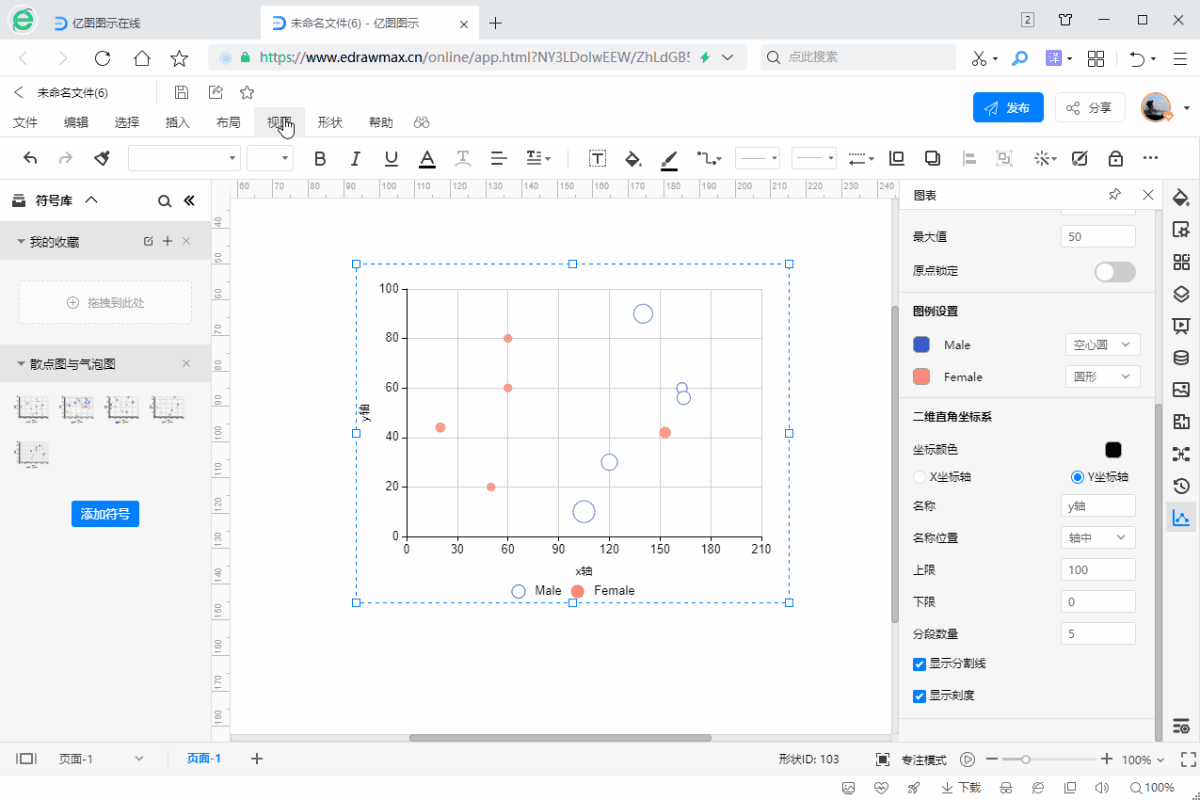
第 6 步:导出/保存/分享
当你用亿图图示绘制完雷达图后,可以选择多种方式处理雷达图文件,点击顶部菜单栏“文件”可以选择保存到云盘或者导出成图片、表格、word、PDF等常用格式。